
- •Содержание.
- •Введение.
- •1. Постановка задачи.
- •1.1. Понятие удостоверяющего центра.
- •1.2. Пак «КриптоПро уц» и его компоненты.
- •Структурная схема компонент.
- •2.4. Проверка сети между сервером и клиентом.
- •3. Установка центра сертификации.
- •3.1. Последовательность установки Центра Сертификации.
- •3.2. Установка скзи КриптоПро csp.
- •3.3. Установка служб Microsoft Internet Information Services и службы очередей сообщений.
- •3.4. Формирование и запись в %systemroot% файла политик caPolicy.Inf.
- •3.5. Установка службы сертификации из состава ms Windows.
- •3.6. Установка приложений «Утилиты Центра Сертификации».
- •3.7. Выпуск и установка сертификата серверной аутентификации Web-сервера цс.
- •3.8. Установка программного обеспечения цс пак «КриптоПро уц».
- •4. Установка программного обеспечения цр пак «КриптоПро уц».
- •4.1. Выпуск и установка сертификата серверной аутентификации Web-сервера цр.
- •4.2. Установка программного обеспечения цр.
- •4.3. Выпуск и установка клиентского сертификата Центра Регистрации.
- •4.4. Настройка и тестирование соединения с Центром Сертификации.
- •4.5. Установка программного обеспечения арм администратора цр.
- •4.6. Подключение привилегированного пользователя.
- •4.7. Регистрация и выдача сертификата пользователю в Центре Сертификации.
4.2. Установка программного обеспечения цр.
Для установки программного обеспечения Центра Регистрации запустите приложение startcd.exe из корневого каталога установочного CD (или выполните автозапуск CD). Далее выберите пункт Установить Центр Регистрации.
1. Установка осуществляется с использованием Мастера установки. В начале установки программа осуществит проверку установки необходимых компонентов общесистемного программного обеспечения. К ним относятся:
СКЗИ КриптоПро CSP;
Служба MS IIS;
Служба очередей сообщений;
Инсталлированный сертификат серверной аутентификации Web-сервера.
2. После выполнения проверок, в случае положительного результата, программа установки произведет поиск других установленных версий продукта, а также существование учетной записи Центра Регистрации. Если их не обнаружено появится окно мастера установки ПО ЦР, и для продолжения следует нажать кнопку «Далее»;
3. Следующим шагом необходимо ввести информацию о пользователе, производящем установку, и серийный номер Лицензии, предоставляющей право на эксплуатацию ЦР. После ввода данных нажмите кнопку Далее. Если все поля для ввода серийного номера оставить пустыми, то программа установки будет использовать серийный номер ознакомительной лицензии, действующей в течение месяца;
4. После нажатия кнопки Далее программа установки отобразит диалоговое окно, на котором необходимо выбрать вид установки. Программой установки определены два вида установки: полная и выборочная. В данном случае выбираем полная и нажать кнопку «далее» (рисунок 59).
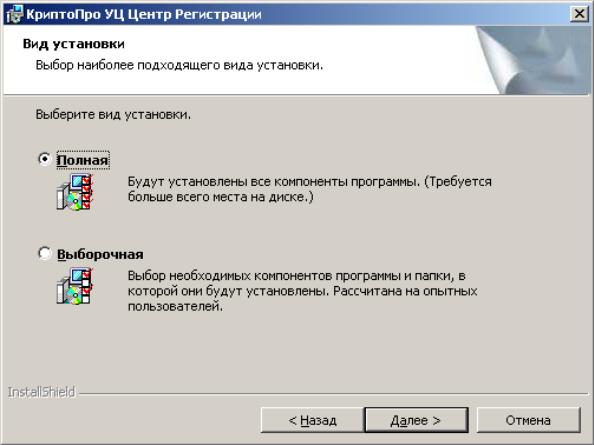
Рисунок 59 – Окно выбора вида установки.
5. После определения вида установки, следующим отображается диалоговое окно, в котором необходимо определить внешний адрес Центра Регистрации. По этому адресу ЦР должен быть доступен по протоколу HTTP(S). После ввода данных нажмите кнопку «Далее» (рисунок 60);
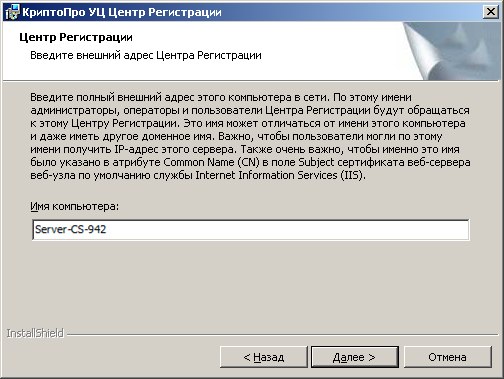
Рисунок 60 – окно определения внешнего адреса ЦР.
6. В процессе установки программного обеспечения Центра Регистрации Мастер создает учетную запись на локальном компьютер, с которой будут работать серверные компоненты Центра Регистрации (СОМ+ приложения). Пароль для этой учетной записи определяется в соответствии с требованиями локальной политики безопасности, но длиной не менее 6 символов. Пароль учетной записи Центра Регистрации задается в окне Мастера установки ПО Центра Регистрации (рисунок 61);
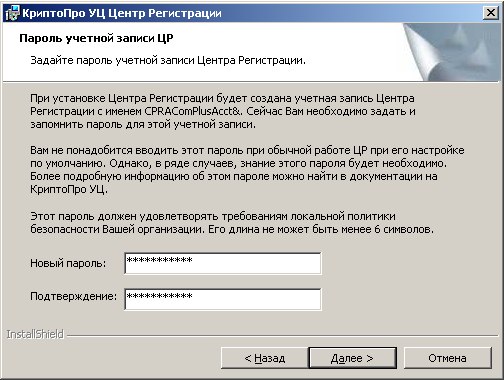
Рисунок 61 - Окно определения пароля учетной записи ЦР.
7. После определения всех необходимых параметров, выполненных на предыдущих шагах, программа установки выведет диалоговое окно подтверждения продолжения установки (рисунок 62). Для подтверждения установки нажмите кнопку «Установить»;
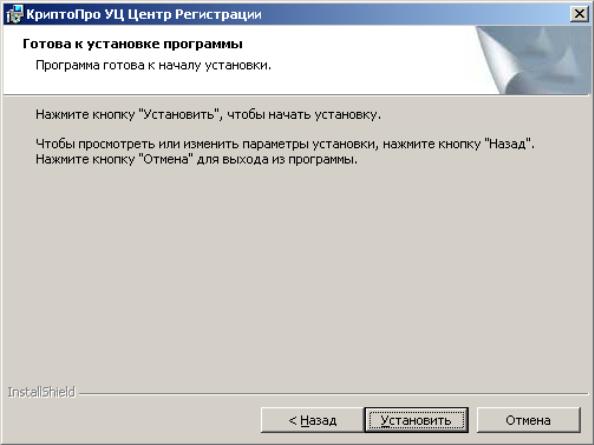
Рисунок 62 - Окно подтверждения установки ПО ЦР.
8. После нажатия кнопки «Установить», программа произведет установку ПО (рисунок 63);
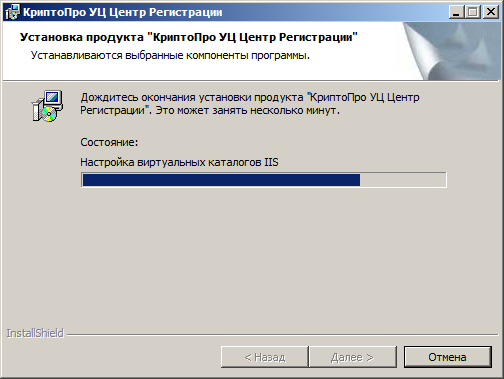
Рисунок 63 - Окно состояния процесса установки ПО.
9. После завершения установки и настройки программного обеспечения ЦР программа установки выведет диалоговое окно с соответствующим сообщением. Для завершения установки нажмите кнопку «Готово»;
10. Если во время установки в систему были внесены изменения, требующие перезагрузки компьютера, то на экране появится окно с предложением произвести перезагрузку. Для того, чтобы сразу же перезагрузить компьютер, нажмите кнопку Да, а для того, чтобы перезагрузить компьютер позже вручную, нажмите Нет.
